Esta guía le permitirá familiarizarse con la cuenta de prueba de Zendesk, le ayudará a evaluar las funciones de Zendesk para ver cómo sacarles provecho y le dará indicaciones de dónde encontrar más información. Siga los pasos que se describen para poner su cuenta de prueba en funcionamiento. Normalmente cada tarea demora menos de 10 minutos.
Usar los agentes IA para resolver automáticamente los problemas de los clientes
Los agentes IA son la próxima generación de bots basados en IA, pensados para automatizar y resolver los problemas de los clientes en los canales de mensajería, correo electrónico y formulario web. Puede crear rápidamente uno que responda a los clientes como si conversara con ellos, aportando información extraída del centro de ayuda existente.
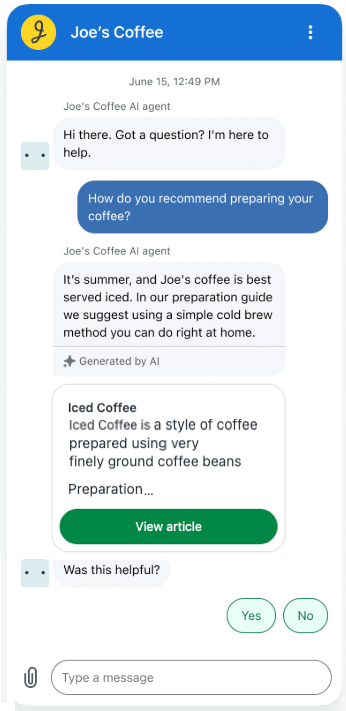
Planifique
Si tiene un centro de ayuda activo, los agentes IA contestan las solicitudes de los clientes con respuestas automatizadas generadas por IA, usando información del contenido de confianza de su propio centro de ayuda.
Piense en qué canales desea ofrecer y cómo puede usar los agentes IA básicos para proporcionar respuestas inmediatas. Consulte Comprender dónde se pueden usar los agentes IA.
Haga una prueba
Para esta prueba, se creará un agente IA que se puede usar en cualquier canal de mensajería, correo electrónico o formulario web. Con las cuentas de prueba (y también con las de pago), los agentes IA necesitan material de referencia en el que basar las respuestas generadas por IA. Antes de comenzar, active el centro de ayuda y cree un artículo sobre un asunto específico, como el restablecimiento de una contraseña o la consulta de la política de devoluciones. A continuación, siga los pasos que se indican en Crear un agente IA para crear su primer agente IA.
Más información
Ampliar la solución de soporte con aplicaciones e integraciones
Para mejorar la eficiencia de los agentes, simplificar los flujos de trabajo de soporte y conectarse a los muchos otros servicios y aplicaciones web que usa todos los días, puede agregar aplicaciones e integraciones del Marketplace de Zendesk para ampliar su solución de soporte de Zendesk Suite.
Por ejemplo, si servicios como Slack y Salesforce son críticos para administrar los datos de su negocio y sus clientes, puede agregarlos a su cuenta de Zendesk. En el marketplace hay cientos de aplicaciones e integraciones. Las aplicaciones e integraciones se pueden agregar a Support, Chat y Zendesk Sell.
Planifique
Primero, consulte Uso del Marketplace de Zendesk donde encontrará una introducción breve y un vínculo al marketplace. A continuación, revise las aplicaciones que están disponibles y determine cuáles le pueden ayudar a administrar mejor la experiencia de soporte de sus clientes y resolver tickets de manera rápida y eficiente. Puede agregar aplicaciones e integraciones en cualquier momento, pero si hace un poco de planificación inicial podrá determinar la mejor manera de configurar e implementar su solución de soporte de Zendesk (consulte Guía de lanzamiento de Zendesk Suite).
Haga una prueba
Para comenzar a usar el Marketplace de Zendesk y familiarizarse con el tipo de funcionalidad que puede agregar a su cuenta de Zendesk, siga estos pasos para instalar la aplicación Seguimiento del tiempo. Con esta aplicación, que está disponible para el plan Zendesk Suite Growth y superiores, se puede hacer un seguimiento automático del tiempo que los agentes invierten en cada ticket de Zendesk Support, lo que hará que sea más fácil administrar el rendimiento del equipo y las operaciones de soporte en general.
Para instalar la aplicación Seguimiento del tiempo
- Acceda a la aplicación Seguimiento del tiempo en el marketplace.
- En la página de detalles de la aplicación, haga clic en Instalar.
- En la lista desplegable, elija la cuenta en la que desea instalar la aplicación y luego haga clic en Instalar.
- Lea Configuración de la aplicación Seguimiento del tiempo si desea más información sobre cómo configurar y usar la aplicación.
Más información
Integrar los datos de los clientes con Zendesk Sunshine
Si el Marketplace de Zendesk no tiene lo que necesita para integrar los datos de sus clientes con su solución de soporte, puede crear soluciones personalizadas usando la plataforma Zendesk Sunshine. Por ejemplo, si desea integrar las acciones externas de los clientes (como transacciones de compra o visitas a sitios web) en Zendesk para poder unificar en una sola vista los datos sobre los clientes y sus acciones en las distintas aplicaciones y sistemas. El Centro de administración de Zendesk Suite proporciona la interfaz para consolidar los datos de los clientes en una sola vista.
Más información
El primer paso para comenzar a usar la plataforma Sunshine es comprender cómo funciona. Para obtener información general sobre la plataforma, échele un vistazo a Zendesk Sunshine y no deje de mirar el video de introducción. Cuando esté listo para ver más detalles y quiera comenzar a usar Sunshine, consulte Primeros pasos con la plataforma Sunshine para administradores.
Personalizar la solución de soporte con la API de Zendesk
También tiene la opción de crear aplicaciones e integraciones personalizadas que amplían la funcionalidad de los productos dentro de Zendesk Suite. Por ejemplo, un uso común de la API de Zendesk es para crear un formulario de ticket personalizado que crea tickets en Support. Puede crear sus propias aplicaciones.
Planifique
Si desea comprender mejor cómo se puede usar la API de Zendesk y qué se puede crear con la API, consulte Common tasks for the Zendesk APIs.
Haga una prueba
Si desea probar la API, puede seguir los pasos en la guía Zendesk API quick start. Es un tutorial de 10 minutos que explica paso a paso cómo usar la API de Zendesk para crear tickets.